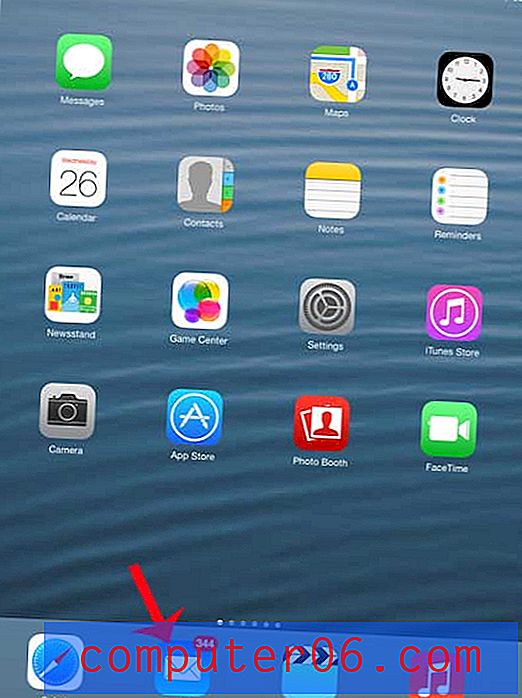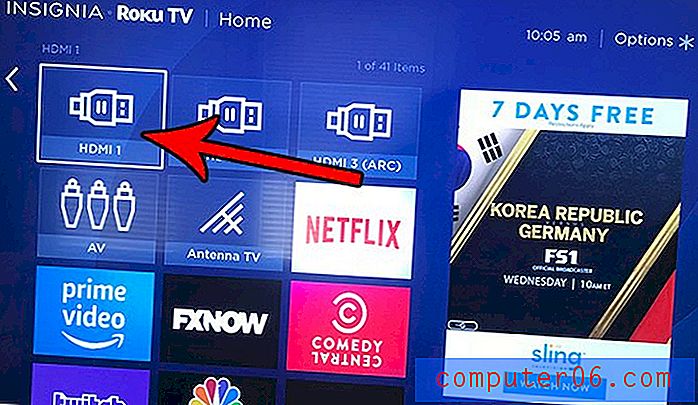Jak włączyć lub wyłączyć dostęp do mikrofonu dla aplikacji Spotify na iPhone'a
Wyszukiwanie głosowe staje się coraz bardziej popularne na urządzeniach i aplikacjach, ponieważ zapewnia wygodny sposób wyszukiwania czegoś lub uzyskiwania informacji bez konieczności wpisywania wyszukiwanej frazy. Coraz więcej firm zaczyna włączać to do swoich produktów, w tym usługi strumieniowego przesyłania muzyki Spotify.
Spotify zaimplementowało tę funkcję jako ikonę mikrofonu, która pojawia się jako nakładka w aplikacji. Możesz dotknąć ikony, aby przeprowadzić wyszukiwanie głosowe. Jednak Spotify będzie potrzebować dostępu do mikrofonu iPhone'a, aby to zadziałało, co oznacza, że musisz udzielić tego pozwolenia. Jeśli już wyraziłeś zgodę, ale chcesz ją cofnąć lub chcesz zezwolić na korzystanie z wyszukiwania głosowego w Spotify, nasz przewodnik poniżej przekieruje Cię do menu, w którym możesz udzielić tego uprawnienia.
Jak włączyć lub wyłączyć mikrofon w aplikacji Spotify na iPhonie 7
Kroki opisane w tym artykule zostały wykonane na telefonie iPhone 7 Plus w systemie iOS 11.3.2. Używana wersja aplikacji Spotify jest najnowszą dostępną wersją dostępną w momencie pisania tego artykułu. Pamiętaj, że musisz zezwolić na dostęp do tego mikrofonu, jeśli chcesz korzystać z funkcji wyszukiwania głosowego w Spotify. Poniższy obraz przedstawia ikonę mikrofonu wyszukiwania głosowego, którą należy nacisnąć, aby skorzystać z wyszukiwania głosowego Spotify.

Krok 1: Otwórz menu Ustawienia .
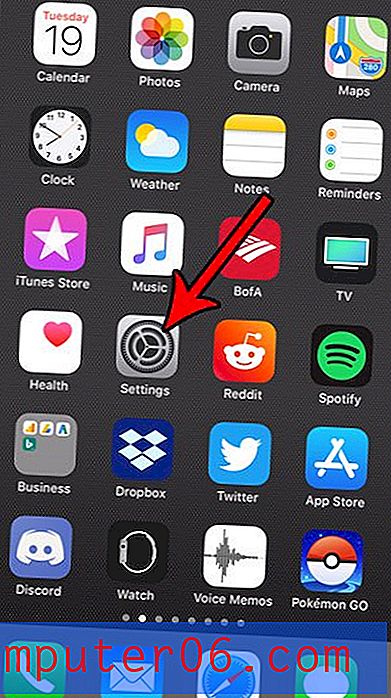
Krok 2: Przewiń w dół i wybierz opcję Prywatność .
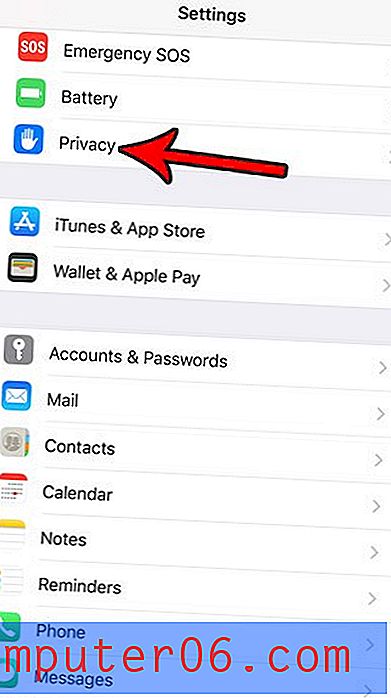
Krok 3: Wybierz opcję mikrofonu .
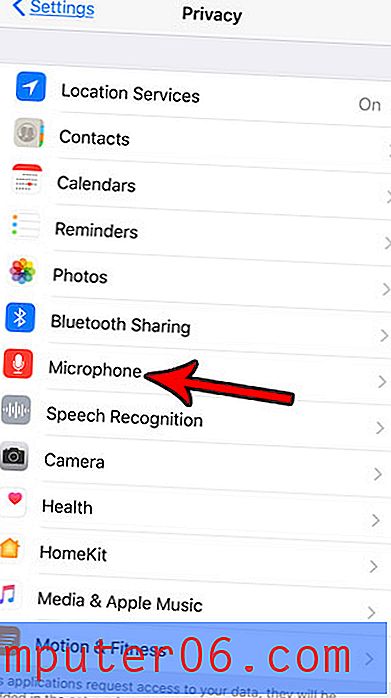
Krok 4: Naciśnij przycisk po prawej stronie Spotify, aby włączyć lub wyłączyć. Włączyłem dostęp do mikrofonu na poniższym obrazku.
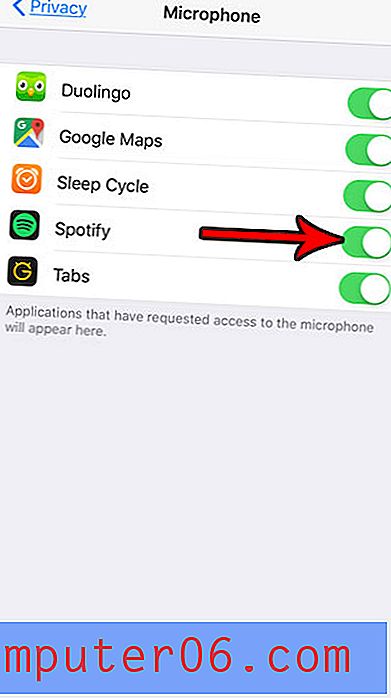
Jeśli nie widzisz tutaj Spotify i masz najnowszą wersję aplikacji, być może trzeba najpierw otworzyć aplikację Spotify, wybierz kartę Wyszukaj, stuknij w polu wyszukiwania, a następnie stuknij ikonę mikrofonu u dołu - z prawej strony ekranu. Gdy aplikacja wyświetli monit o udzielenie dostępu do mikrofonu, pojawi się w menu Prywatność.
Czy chcesz słuchać muzyki w Spotify bez pokazywania jej w kanale znajomych? Dowiedz się, jak korzystać z prywatnej sesji w Spotify na iPhonie i zachowaj prywatność podczas bieżącej sesji.